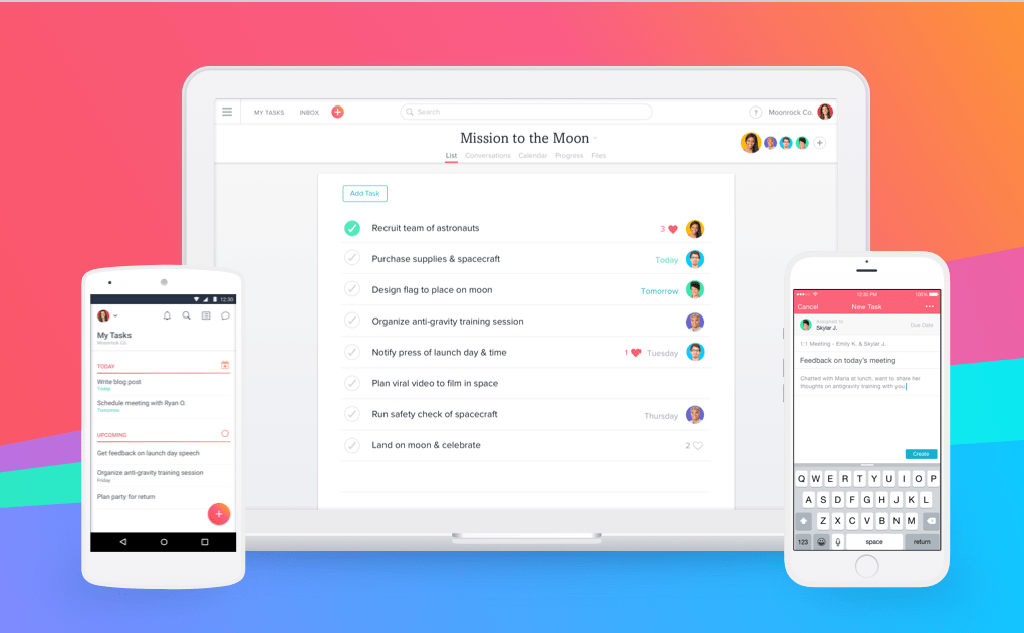Как сэкономить время, работая с проектами в Asana, в чем преимущества Premium-версии и как НКО могут приобрести ее со значительной скидкой? В нашей статье – обзор возможностей для тех, кто только знакомится с сервисом, а также советы от руководителя Теплицы Алексея Сидоренко для тех, кто хочет использовать функционал платформы по максимуму.
Как начать работу в Asana?
Для входа в Asana используется ваша корпоративная почта и созданный вами пароль. Эту информацию можно будет изменить впоследствии в своем профиле, кликнув по своей иконке в правом верхнем углу и выбрав пункт: «My Profile Settings».
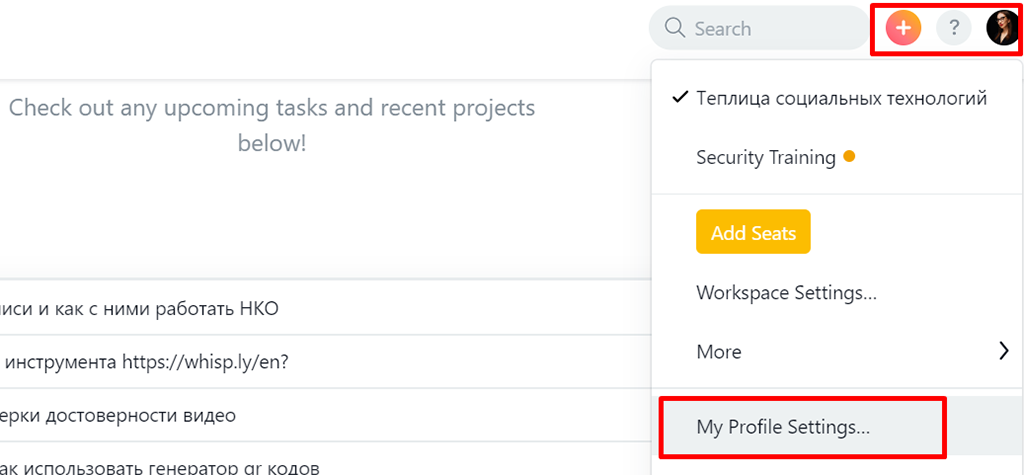
Главная страница представляет собой рабочее пространство, где можно увидеть текущие задачи и их статус. Интерфейс достаточно прост в навигации. У вас есть доступ к панелям «Home», «My tasks», «Inbox» и «Portfolios» (последний доступен в тарифах Premium и Business).
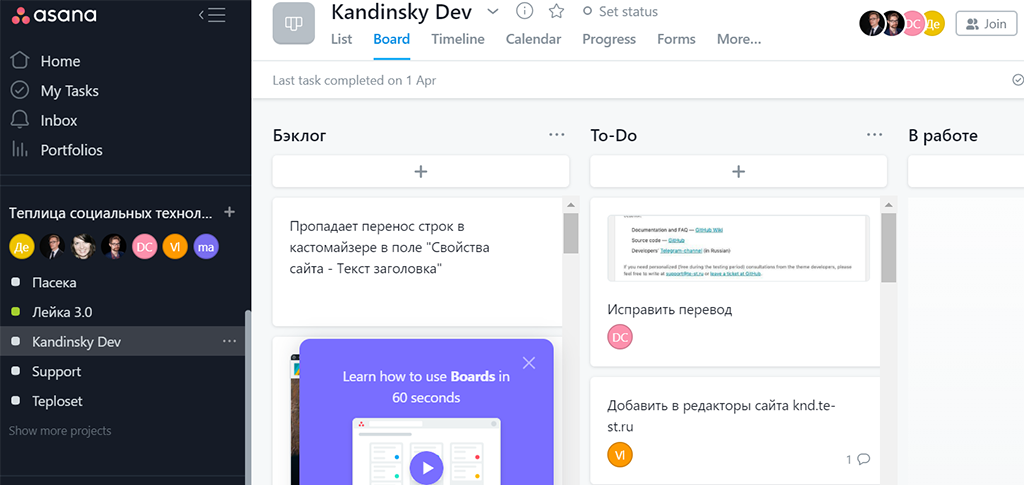
Это соответственно: рабочее пространство, все ваши имеющиеся задачи, новые входящие задачи и запросы, а также все проекты, в которых вы участвуете.
Еще по теме: Связывание аккаунтов: риски и рекомендации
Если вы работаете в одной кампании, рекомендуем использовать одно рабочее пространство (его создает администратор одноразово). Если вы работаете с несколькими проектами (или клиентами), лучше создать несколько (вы их можете создать сами или вас туда могут пригласить, как показано на видео).
Команды (Teams) можно создавать по отделам или по направлениям работы. Каждый работает в своей команде, но еще видит задачи других команд, может участвовать в задачах, которые созданы в любой из команд, если его отметили как наблюдателя (follower), упомянули в комментариях или назначили исполнителем (ответственным). Все изменения наблюдатели видят в разделе Inbox.
Проекты (Projects) – объединение задач в единую «папку». В Теплице, например, несколько проектов: «Пасека», «Лейка», «Кандинский», «Support», «Teploset». У каждого проекта есть менеджер, который несет ответственность за контроль над рабочими процессами, дедлайн по текущем этапу работ, список задач с собственными ответственными лицами и дедлайнами.
Задача (Task) – название конкретного процесса, который необходимо выполнить в рамках рабочего проекта. Например, «Сделать макет приложения». Каждая задача закреплена за тем пользователем, который ею занимается в данный момент. Пользователи могут устанавливать сроки для выполнения задач, добавлять примечания, теги и назначать задания членам команды.
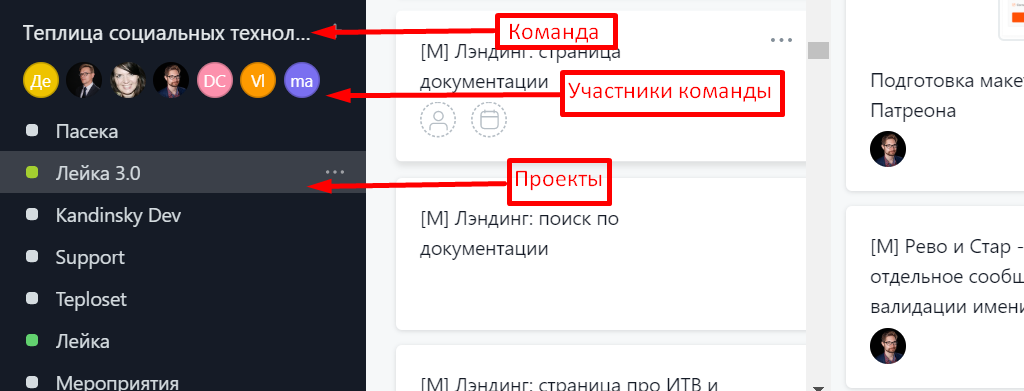
Навигация внутри задачи
Для создании задачи нужно зайти в нужный проект и нажать кнопку «Add Task». Далее вводите название задачи, заполняйте поле «Описание» (Description) и выбирайте ответственного. Если в задаче участвует несколько человек, всех их можно отметить в комментариях или в описании задачи (Description) через @. Если нужно прикрепить документ, кликайте по иконке «скрепка».
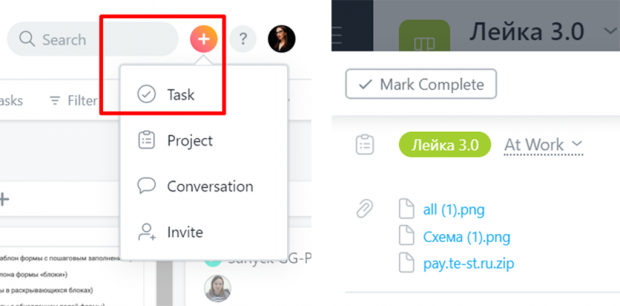
Как Теплица экономит время, работая в Asana
- Назначаем «повторяющееся событие» для стандартных операционных задач (например, подготовка отчета каждое 3-е число месяца). Обратите внимание: пока текущее событие не пройдет, следующее не будет поставлено.
- Настраиваем синхронизацию с почтой, чтобы уменьшить время обработки входящих сообщений. Asana предлагает настроить автоматическую переадресацию, которая избавит от необходимости каждый раз проверять почту. Подробнее о настройках.
- Каждый отдел находит удобный для себя вариант интеграции со сторонними сервисами. Для решения маркетинговых задач, например, создания рассылок, подойдет MailChimp, для управления проектами и планирования – Jira, Hubstaff, Harvest. А для учета времени – Tmetriс (на скриншоте стрелкой).
Работа с личными задачами
Вы можете просматривать личные задачи (My tasks) в каждом конкретном проекте либо в календаре. По умолчанию задачи выводятся по приоритету, хотя типы сортировок можно менять (по проектам, например).
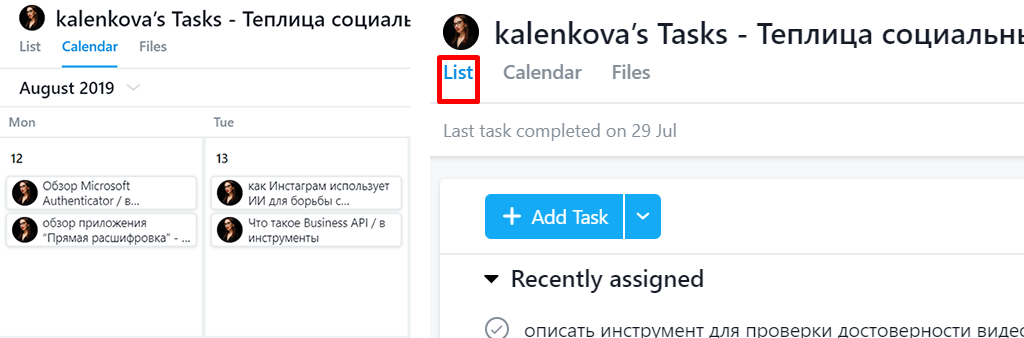
Под проектами и задачами есть комментарии – они используются для указания статуса проекта или задачи. В комментарии используется автозаполнение через @, чтобы отметить людей, документы, обсуждения, задачи и проекты.
Визуализация задач в виде календаря значительно упрощает навигацию. Отображается календарь проекта (на скриншоте) и ваш личный календарь с персональными задачами (My Tasks > Calendar). Есть даты по всем задачам и дедлайны по всем проектам, вместе с указанием ответственных лиц, задачи удобно перетаскивать мышкой. Любой календарь можно синхронизировать с календарем Google или Apple.
Плюсы Asana: интуитивно понятный и интерактивный интерфейс, высокая степень детализации проектов: (проект/задача/подзадача/метки) и наличие мобильных приложений как для iOS, так и для Android. Стоит отметить, что программное обеспечение может быть интегрировано с различными сторонними приложениями, такими как Sunrise, Dropbox, Slack, Box, Google Drive и Hipchat.
Минусы у платформы также есть, например, отсутствие русифицированной версии. Кроме того, нет диаграммы Ганта (в бесплатной версии) и таймера для учета времени. Последние две проблемы можно решить интеграцией со сторонними сервисами.
Преимущества Asana Premium: опыт Теплицы
Гибкого функционала бесплатной версии вполне достаточно для стандартного набора задач, но для системной работы над несколькими проектами все же больше подходят пакеты Premium и Business. Сравнить их можно на сайте сервиса.
Чем Premium-версия интересна в точки зрения управления, рассказал руководитель Теплицы Алексей Сидоренко: «Появляется возможность добавлять дополнительные параметры к задачам, например, приоритет, а также комментировать изображения внутри Asana. Помимо этого, в Premium-версии можно указывать дату начала задачи – это позволяет оценить, какое время то или иное задание занимает у сотрудника. Уровень загрузки и прогресс помогает отслеживать диаграмма Ганта. Также стоит отметить возможность выставлять промежуточные цели (milestones). Вместе с временным отображением задач это позволяет лучше планировать долгие проекты, рассчитанные на несколько месяцев».
Еще по теме: Вебинар Теплицы: как организовать работу над проектами в Asana
Также он отметил, что в бесплатной версии нельзя закрыть доступ к задачам, если они в одном проекте, а в Premium-версии можно. То есть некоторые задачи можно скрыть от сотрудников, работающих над одним проектом. Еще одно важное преимущество платного пакета – это возможность устанавливать цепочки зависимостей между задачами. Они показывают, что для решения одной задачи необходимо выполнение другой. И еще два важных плюса: доступ к большему числу шаблонов рабочих пространств, а также к вебинарам и образовательным ресурсам».

Три совета по работе с Asana от Алексея Сидоренко
- Использовать Asana в связке с корпоративным мессенджером Slack.
- Отвечать на уведомление о задаче в почте. Благодаря синхронизации ответ отобразится как комментарий к задаче.
- Строгий контроль: важным правилом является то, что человек, которому поручили задание, не может сам его закрыть.
Asana для НКО: как приобрести платную версию со скидкой?
«Asana – удобная программа с понятным интерфейсом. Премиум-версия имеет значимые преимущества, основные – кастомные поля и таймлайн (аналог диаграммы Ганта). Для НКО с различными заинтересованными сторонами (благополучатели, партнеры, жертвователи, волонтеры), нужна CRM система – для ведения баз данных и построения/учета коммуникации через почту, рассылки, звонки, смс, соцсети, мессенджеры – в одном месте. Важный вопрос: как объединить CRM и таск-менеджер? Недавно появилась интеграция amoCRM и Asanа, для многих это будет решением», – рассказывает активист Игорь Пюльзе.
Тем, кому нужно совместно работать над документами и хранить файлы в общем доступе, он рекомендует дополнить общую систему облачными сервисами G Suite. Получается сложная инфраструктура с необходимостью работы в разных вкладках: «Не всем это покажется удобным. Альтернативой системе из различных сервисов может быть Битрикс 24», – резюмировал специалист.
Участники программы TeploDigital могут получить скидку 50% на годовую подписку на пакет Asana Premium или пакет Asana Business для одной команды. Если у вас уже есть пробная бесплатная или платная учетная запись, можно изменить тариф или возобновить подписку в рамках TeploDigital.
Пользователи пакетов Asana Premium и Asana Business, помимо расширенных возможностей платформы, получают доступ к ознакомительным и образовательным ресурсам, а также право приоритетного обслуживания при обращении в службу поддержки Asana.